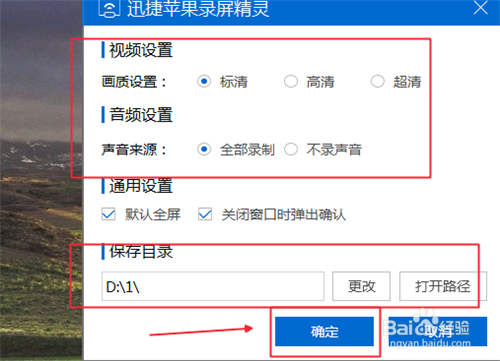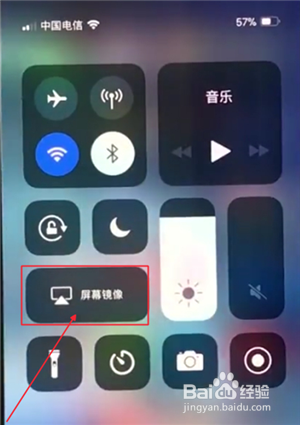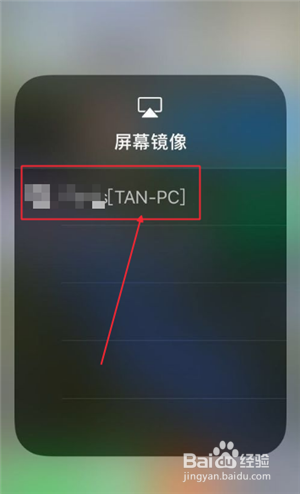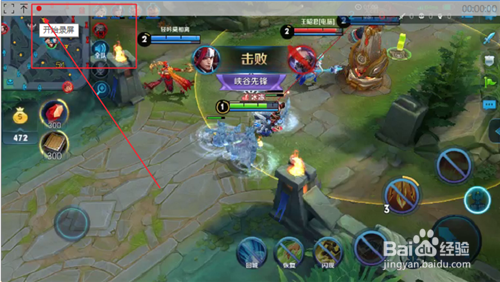iphone手机怎么投屏?iphone怎么无线投屏到电脑
1、首先我们需要在电脑上百度搜索下载一款苹果投屏软件,然后根据安装步骤一步步的进行安装。
2、之后我们打开安装好的软件,如果你在投屏的时候需要录屏,我尺攵跋赈们可以在开始投屏前,设置下录屏时需要用的参数,比如说画质和音频,还有存储位置,最后点击确定即可保存我们的设置。
3、然后我们将手机和电脑连接在同一个WiFi网络之中,等会我们需要以它为媒介来实现我们的投屏。
4、后面我们打开手机唤出控制中心,点击屏幕镜像这个选项,进入屏幕镜像界面。
5、之后我们在屏幕镜像界面,找到我们电脑的ID名称,点击它即可进行连接操作。
6、连接成功之后,我们电脑上便会显莲镘拎扇示我们手机屏幕上的画面。点击左上角的开始录屏按钮即可开始录制我们手机屏幕画面,再次点击此按钮即可结束录屏。
7、当最后我们想结束本次投屏,可以选择关掉上的投屏画面或者是点击手机上的停止镜像来结束本次投屏。
8、以上便是iPhone手机投屏到电脑的全部步骤了,你们学会了吗?还是比较简单的,感谢大家阅读小编的经验。
声明:本网站引用、摘录或转载内容仅供网站访问者交流或参考,不代表本站立场,如存在版权或非法内容,请联系站长删除,联系邮箱:site.kefu@qq.com。
阅读量:89
阅读量:24
阅读量:94
阅读量:31
阅读量:25